ใช้เอกสารที่อัปโหลดเพื่อหาคำตอบที่สร้างอัตโนมัติ
คุณสามารถอัปโหลดเอกสารสำหรับให้ Copilot ของคุณสามารถใช้ สร้างคำตอบด้วย Generative AI เอกสารเหล่านี้จะถูกใช้ทั่วทั้ง Copilot ของคุณ แต่คุณสามารถ ระบุแต่ละโหนดที่ไม่ควรใช้เอกสารที่อัปโหลด
เมื่อผู้ใช้ Copilot ถามคำถามและ Copilot ไม่มีหัวข้อที่กำหนดให้ใช้ Copilot จะสร้างคำตอบที่ดีที่สุดจากเอกสารที่คุณอัปโหลด Copilot ใช้ Generative AI เพื่อตอบคำถามของผู้ใช้และให้คำตอบในรูปแบบการสนทนา
เอกสารที่อัปโหลดจะถูกเก็บไว้อย่างปลอดภัยใน Dataverse จำนวนเอกสารที่คุณสามารถอัพโหลดได้จะถูกจำกัดตามพื้นที่จัดเก็บไฟล์ที่พร้อมใช้งานสำหรับสภาพแวดล้อม Dataverse ของคุณ
หมายเหตุ
คำตอบเชิงสร้างสรรค์สามารถประมวลผลเอกสารที่อัพโหลดซึ่งมีขนาดสูงสุด 512 MB ได้
ไม่รองรับไฟล์รูปภาพ เสียง วิดีโอ และไฟล์ปฏิบัติการ ดู ประเภทไฟล์ที่รองรับ ที่ท้ายบทความนี้เพื่อดูรายการทั้งหมด
ข้อกำหนดเบื้องต้น
- ประเภทไฟล์ที่รองรับ หนึ่งรายการหรือมากกว่านั้น โดยแต่ละรายการสามารถมีขนาดได้สูงสุด 512 MB
กำลังอัปโหลดเอกสาร
คำเตือน
เนื้อหาของไฟล์ที่คุณอัปโหลดพร้อมใช้งานสำหรับผู้ใช้ทุกคน
เนื้อหาไฟล์ที่อัปโหลดจะพร้อมใช้งานสำหรับทุกคนที่แชทกับ Copilot โดยไม่คำนึงถึงสิทธิ์ของไฟล์หรือการควบคุมการเข้าถึง
หากต้องการอัปโหลดเอกสาร:
เมื่อเปิด Copilot ให้ขยาย การตั้งค่า ในบานหน้าต่างนำทางด้านข้าง และเลือก Generative AI
ภายใต้ อัปโหลดเอกสาร (พรีวิว) ให้อัปโหลดเอกสารด้วยวิธีใดวิธีหนึ่งจากสองวิธี:
- ลากและวางไฟล์และโฟลเดอร์ลงในช่องที่ระบุว่า ลากและวางไฟล์ที่นี่ หรือคลิกเพื่อเรียกดู
- เลือก คลิกเพื่อเรียกดู เพื่อเปิดหน้าต่างไฟล์ที่คุณสามารถเลือกไฟล์ที่ต้องการได้
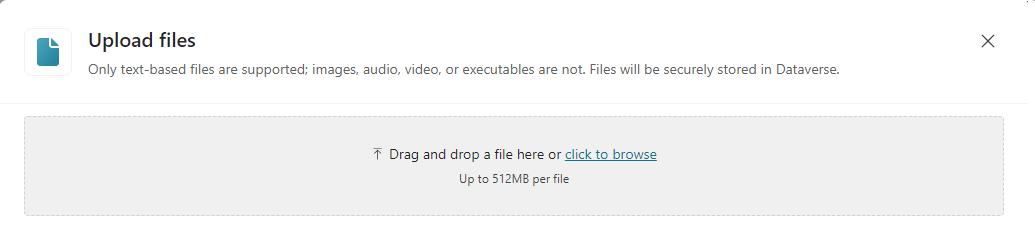
สำคัญ
หากคุณ ส่งออก Copilot โดยใช้โซลูชัน ตรวจสอบให้แน่ใจว่าไม่เกิน ขีดจำกัดขนาดไฟล์โซลูชัน สูงสุดเมื่ออัปโหลดไฟล์
หากคุณมีไฟล์เดียวหรือชุดไฟล์หลายไฟล์ที่เกินขีดจำกัดขนาดไฟล์โซลูชันในระหว่างการส่งออก คุณต้องอัปโหลดไฟล์โดยตรงในสภาพแวดล้อมที่คุณต้องการนำเข้าโซลูชัน
เลือก บันทึก ที่ด้านบนของหน้า Generative AI
หลังจากอัปโหลดเอกสารของคุณ
เมื่ออัปโหลดแล้ว เนื้อหาของคุณในเอกสารอาจใช้เวลาสักครู่เพื่อให้ Copilot พร้อมใช้งาน เมื่อเอกสารพร้อม สถานะของเอกสารจะเปลี่ยนจาก กำลังจัดทำดัชนี เป็น พร้อม
เอกสารที่อัปโหลดจะสร้างสำเนาใหม่และไม่ต้องเขียนทับเอกสารที่มีอยู่ แม้ว่าเอกสารเหล่านั้นจะมีชื่อเหมือนกันก็ตาม
เอกสารที่อัปโหลดจะกลายเป็นส่วนหนึ่งของโซลูชัน Copilot ดังนั้น การส่งออกและการนำเข้าโซลูชัน Copilot จึงมีเอกสารต่างๆ ด้วย
การดาวน์โหลดหรือการลบเอกสาร
หากต้องการดาวน์โหลดหรือลบเอกสารที่อัปโหลด ให้เลือก ตัวเลือกเพิ่มเติม (…) และเลือกไอคอนดาวน์โหลดหรือลบ
ปิดใช้งานเอกสารเป็นแหล่งข้อมูลสำหรับโหนดคำตอบที่สร้างอัตโนมัติ
เอกสารที่ใช้เป็นแหล่งข้อมูลสำหรับ Copilot จะถูกใช้เป็นแหล่งข้อมูลตามค่าเริ่มต้น สำหรับโหนดคำตอบที่สร้างโดยอัตโนมัติทั้งหมด
หากต้องการยกเว้นโหนดคำตอบที่สร้างโดยอัตโนมัติเฉพาะจากการใช้เอกสารเป็นแหล่งข้อมูล:
เปิดหัวข้อที่มีโหนดคำตอบที่สร้างโดยอัตโนมัติที่คุณต้องการยกเว้น
บนแถบเมนูด้านบน ให้เลือก ตัวเลือกเพิ่มเติม>เปิดตัวแก้ไขโค้ด
แทรกบรรทัดโค้ดต่อไปนี้หลังบรรทัด
variable: Topic. Answer:fileSearchDataSource: searchFilesMode: kind: DoNotSearchFilesเลือก บันทึก ที่ด้านบนของหน้า
ชนิดไฟล์ที่รองรับ
- Word (doc, docx)
- Excel (xls, xlsx)
- PowerPoint (ppt, pptx)
- PDF (pdf)
- Text (.txt, .md, .log)
- HTML (html, htm)
- CSV (csv)
- XML (xml)
- OpenDocument (odt, ods, odp)
- EPUB (epub)
- Rich Text Format (rtf)
- Apple iWork (pages, key, numbers)
- JSON (json)
- YAML (yml, yaml)
- LaTeX (tex)
สำคัญ
ไม่รองรับไฟล์รูปภาพ เสียง วิดีโอ และไฟล์ปฏิบัติการ